谷歌浏览器安装chromedriver.exe驱动 目得是以后学习python要用到
如果你安装过Chrome谷歌浏览器,首先需要查看你的Chrome版本,在浏览器中输入chrome://version/如果显示不是79.0.3945.16这个版本请卸载原版本或直接安装覆盖
配置:
解压压缩包,找到chromedriver.exe复制到chrome的安装目录(其实也可以随便放一个文件夹)。如我的安装目录是C:\Users\Administrator\AppData\Local\Google\Chrome\Application
复制chromedriver.exe文件的路径并加入到电脑的环境变量中去。驱动存放的目录C:\Users\Administrator\AppData\Local\Google\Chrome\Application
进入环境变量编辑界面,添加到用户变量即可,双击PATH,将你的文件位置(C:\Users\MACHENIKE\AppData\Local\Google\Chrome\Application\)添加到后面
完成后在cmd下输入chromedriver验证是否安装成功:
安装配置完成
© 版权声明
文章版权归作者所有,未经允许请勿转载。
THE END
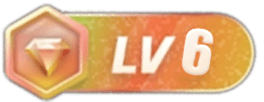
![图片[1]-谷歌浏览器安装+chromedriver.exe驱动安装配置教程(带谷歌浏览器Chrome79.0.3945.16版本下载)-忆思阁博客-专注精品资源分享](https://img.alicdn.com/imgextra/i3/1123834126/O1CN01lNj4hx1gLkr287ljx_!!1123834126.jpg)
![图片[2]-谷歌浏览器安装+chromedriver.exe驱动安装配置教程(带谷歌浏览器Chrome79.0.3945.16版本下载)-忆思阁博客-专注精品资源分享](https://img.alicdn.com/imgextra/i3/1123834126/O1CN01RU48Nc1gLkqsETSJk_!!1123834126.jpg)
![图片[3]-谷歌浏览器安装+chromedriver.exe驱动安装配置教程(带谷歌浏览器Chrome79.0.3945.16版本下载)-忆思阁博客-专注精品资源分享](https://img.alicdn.com/imgextra/i1/1123834126/O1CN01mBcHU71gLkqw6aarL_!!1123834126.jpg)
![图片[4]-谷歌浏览器安装+chromedriver.exe驱动安装配置教程(带谷歌浏览器Chrome79.0.3945.16版本下载)-忆思阁博客-专注精品资源分享](https://img.alicdn.com/imgextra/i3/1123834126/O1CN01EaaunY1gLkqzwMRkx_!!1123834126.jpg)
![图片[5]-谷歌浏览器安装+chromedriver.exe驱动安装配置教程(带谷歌浏览器Chrome79.0.3945.16版本下载)-忆思阁博客-专注精品资源分享](https://img.alicdn.com/imgextra/i3/1123834126/O1CN01dVrWRp1gLkqzwKMoV_!!1123834126.jpg)
![图片[6]-谷歌浏览器安装+chromedriver.exe驱动安装配置教程(带谷歌浏览器Chrome79.0.3945.16版本下载)-忆思阁博客-专注精品资源分享](https://img.alicdn.com/imgextra/i3/1123834126/O1CN01kKm3Rx1gLkqxXcn2w_!!1123834126.jpg)
![图片[7]-谷歌浏览器安装+chromedriver.exe驱动安装配置教程(带谷歌浏览器Chrome79.0.3945.16版本下载)-忆思阁博客-专注精品资源分享](https://img.alicdn.com/imgextra/i4/1123834126/O1CN01NFIhLv1gLkqm94MrZ_!!1123834126.jpg)
![图片[8]-谷歌浏览器安装+chromedriver.exe驱动安装配置教程(带谷歌浏览器Chrome79.0.3945.16版本下载)-忆思阁博客-专注精品资源分享](https://img.alicdn.com/imgextra/i2/1123834126/O1CN01axw3kx1gLkqvLuYl8_!!1123834126.jpg)
![图片[9]-谷歌浏览器安装+chromedriver.exe驱动安装配置教程(带谷歌浏览器Chrome79.0.3945.16版本下载)-忆思阁博客-专注精品资源分享](https://img.alicdn.com/imgextra/i1/1123834126/O1CN01jxhStt1gLkqyQKYVM_!!1123834126.jpg)


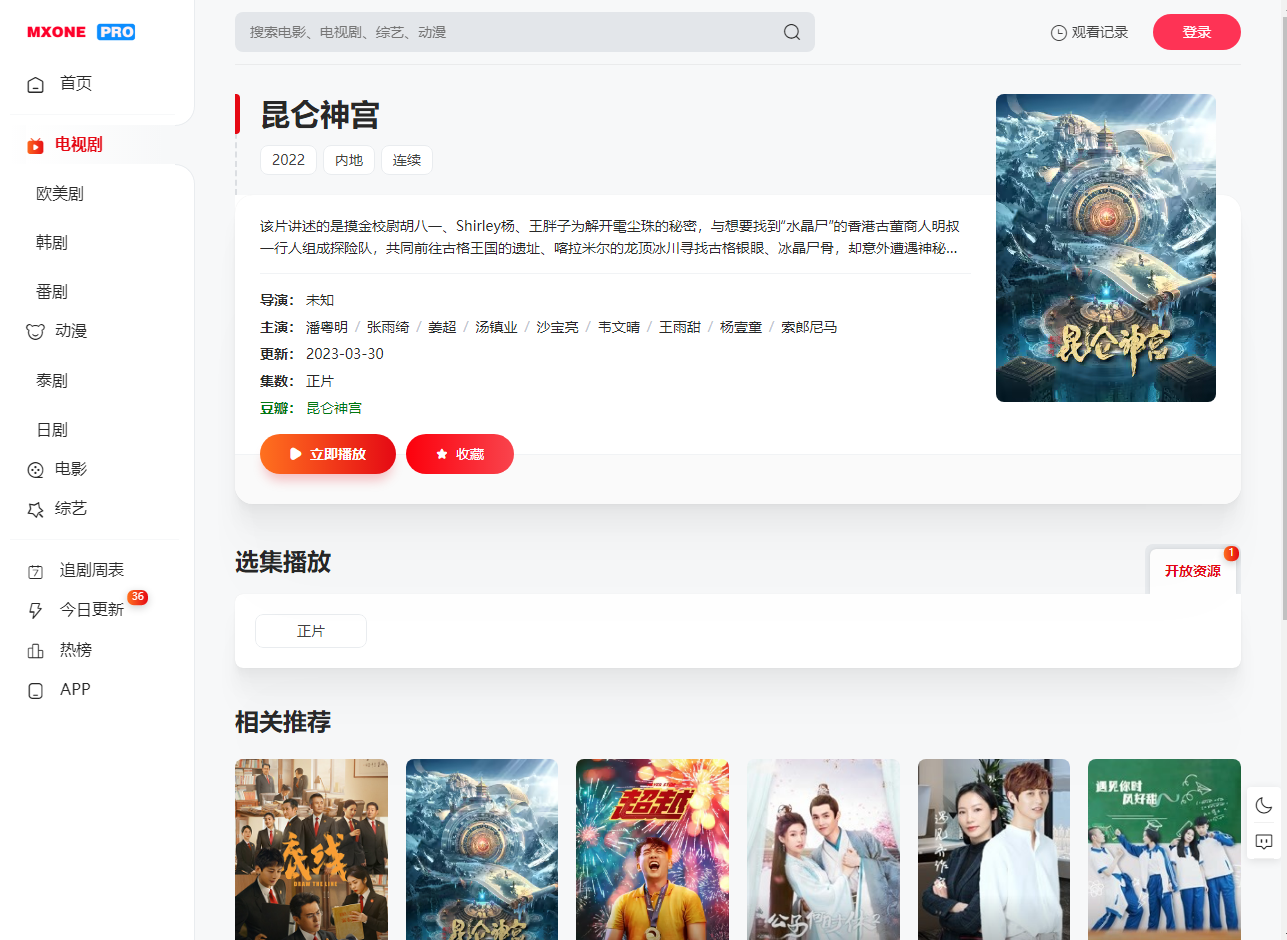






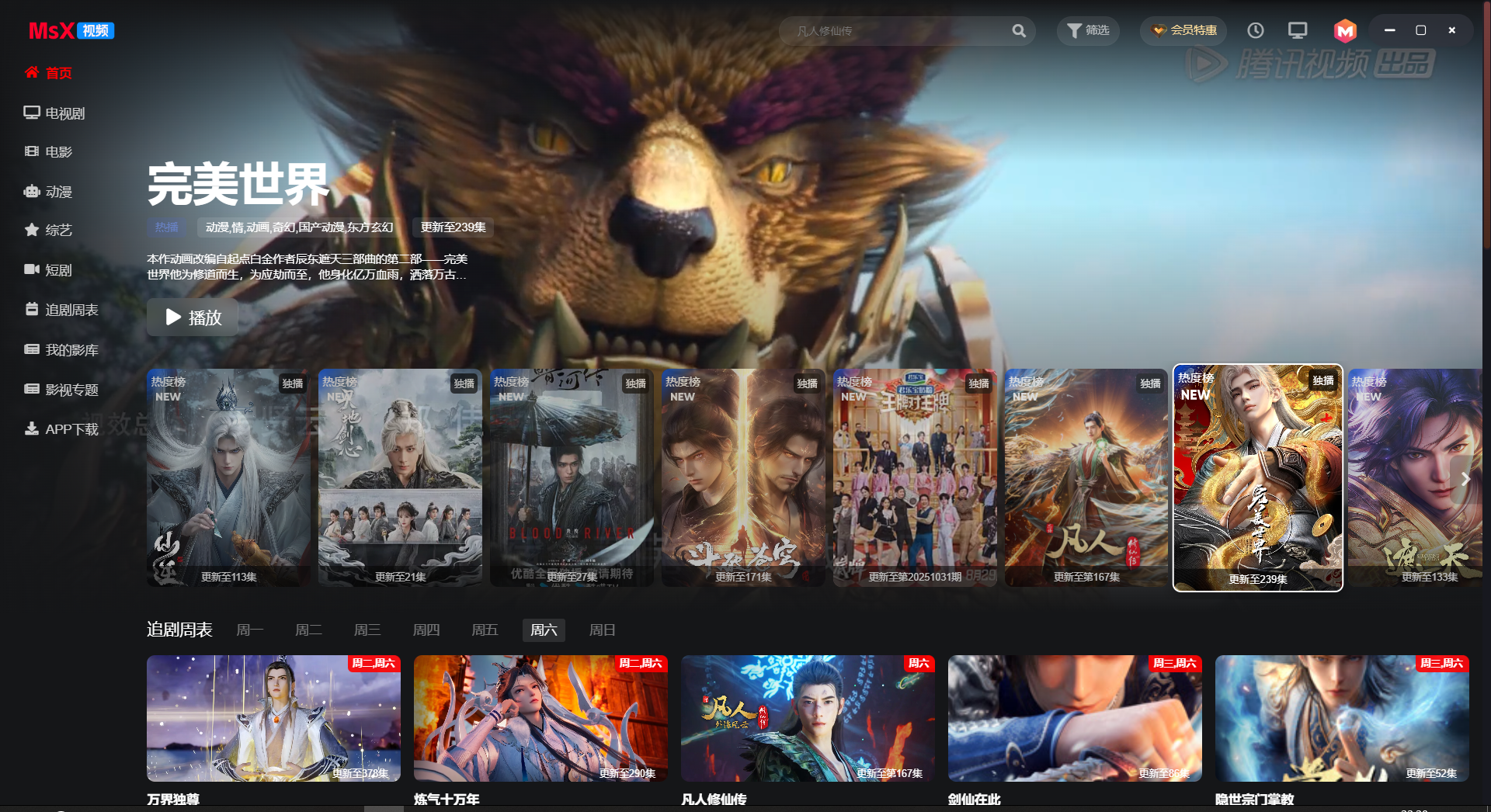








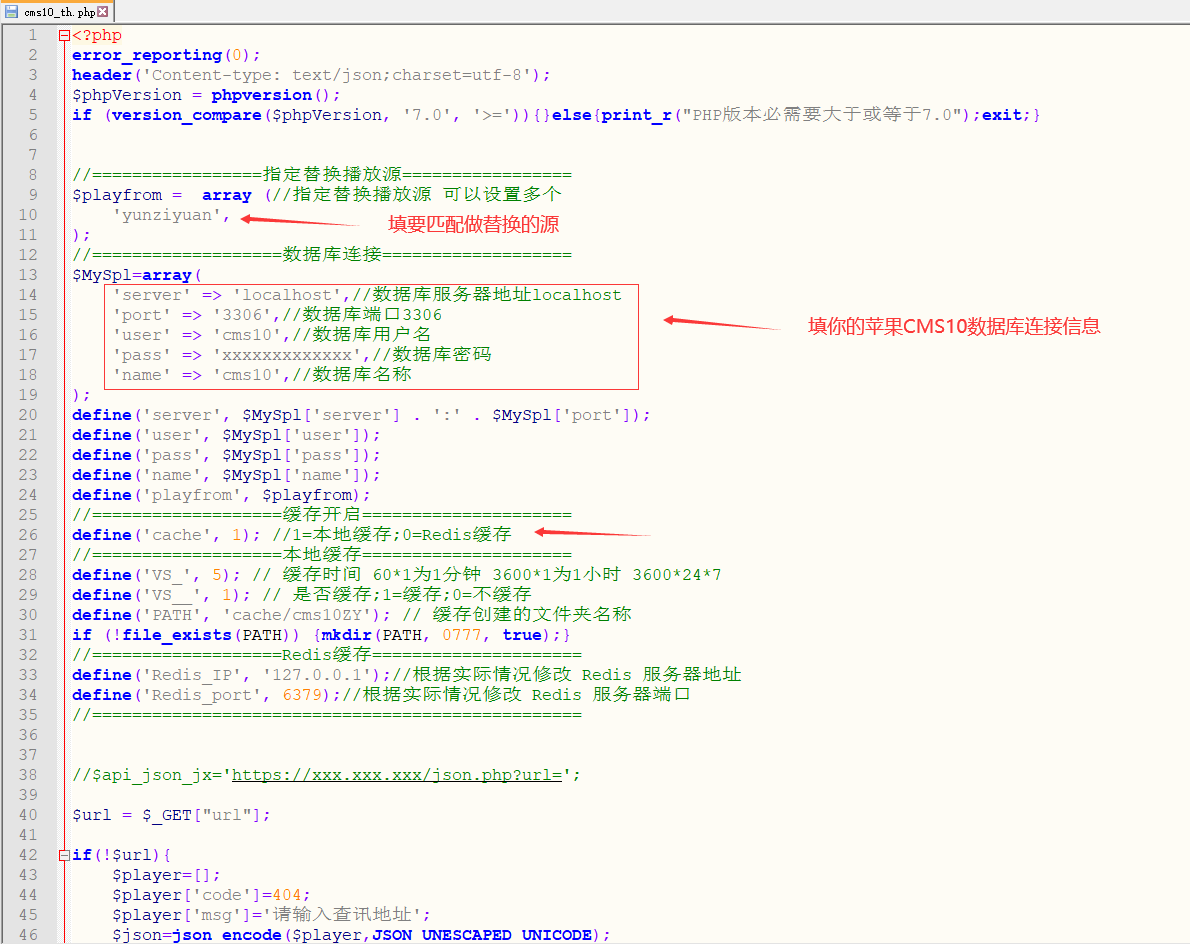

- 最新
- 最热
只看作者